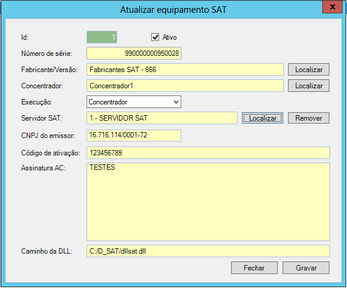Cadastrar Equipamento SAT
1. Pré Requisitos: |
Não há.
2. Configuração: |
•Acesse o menu Iniciar> Programas> NDDigital> e-Connector Settings.
•No menu principal do e-Connector Settings, clique em  .
.
• Clique em  e então a tela abaixo será exibida:
e então a tela abaixo será exibida:
▪Checkbox Ativo: Com esse Checkbox ativo, a solução entenderá que o usuário de fato utiliza esse equipamento SAT, sendo assim será sinalizado e contabilizado no e-monitor através do número ao lado deste ícone. Para agentes:  / Para Equipamentos SAT:
/ Para Equipamentos SAT:  .
.
▪Número de série: Nesse campo deverá ser inserido o Número Serial do aparelho SAT.
▪Fabricante/Versão: Nesse campo o usuário deverá clicar em ![]() e escolher dentre as Fabricantes que ele cadastrou anteriormente;
e escolher dentre as Fabricantes que ele cadastrou anteriormente;
▪Concentrador: Nesse campo o usuário deverá clicar em ![]() e escolher dentre os Concentradores já cadastrados;
e escolher dentre os Concentradores já cadastrados;
▪Execução: Nesse campo deverá ser escolhido quem executará a Contingência SAT: Concentrador ou Agente;
▪Servidor SAT: Para vincular um Servidor SAT é necessário que o Servidor Sat esteja devidamente cadastrado.
▪CNPJ do emissor: Campo que deverá ser preenchido com o CNPJ do Emissor;
▪Código de ativação: Código que o fornecedor do dispositivo disponibiliza deverá ser colocado aqui;
▪Assinatura AC: Assinatura de comunicação;
▪Caminho da DLL: Caminho da pasta raiz de onde se encontra a DLL "dllsat.dll".
•Quando o equipamento Sat for instalado em ambiente Linux o caminho de onde se encontra a SO "libsat.so". muda para : /usr/lib. |
•Após alterações do fabricante na biblioteca SAT Tanca a mesma passou a conter um comando de configuração da porta COM dentro da biblioteca, onde se faz necessário setar a porta COM antes de efetuar a comunicação do Multi SAT com a biblioteca; •Essa implementação estará disponível a partir da versão 1.1.0.8 da dll Tanca, sendo que não irá funcionar em versões anteriores a essa dll; •Para utilizar o equipamento Sat Tanca com a nova função deve-se incluir o separador # no caminho da DLL seguido do valor da porta que está plugado o Sat, permitindo assim, a conexão de vários equipamentos da Tanca em um mesmo servidor SAT; •Exemplo de configuração no cadastro de equipamentos no Connector Settings em Caminho da DLL: •C:/SatTanca_COM5/SAT.DLL#COM5. |
Após a certificação de que todos os campos foram preenchidos corretamente, deve-se clicar em Gravar.